1. labojums: pārbaudiet interneta savienojumu
Ja interneta savienojums nav stabils, lejupielādējot vai atjauninot lietotnes no Play veikala, var rasties problēmas. Vājš vai nestabils savienojums var neļaut Play veikalam lejupielādēt lietojumprogrammas, un tas apturēs to darbību, līdz pievienosit ierīci stabilākam savienojumam. Ja varat izveidot savienojumu ar citu tīklu, dariet to un pēc tam mēģiniet lejupielādēt vai atjaunināt savas lietotnes. Pretējā gadījumā pirms atkārtotas lejupielādes pagaidiet, līdz savienojums kļūs stabilāks.
2. labojums: mainiet Google Play tīkla preferenču iestatījumus
Jūsu tīkla preference nosaka, kā Google Play lejupielādē un atjaunina lietojumprogrammas. Ja ir radusies problēma ar tīklu, kas neļauj lejupielādēt, varat mainīt tīkla preferenci, lai mēģinātu to novērst.
- Atveriet Play veikalu un augšējā labajā stūrī pieskarieties sava konta ikonai.
- Pēc tam pieskarieties vienumam “Iestatījumi”.
- Lapā Iestatījumi pieskarieties ‘Tīkla preferences’.
- Jūs saņemsit nolaižamo izvēlni, un jūs varat pieskarties opcijai Lejupielādēt jebkurā tīklā un pēc tam uz Labi. Pēc tam mēģiniet vēlreiz lejupielādēt lietotni, kuru vēlaties instalēt.
3. labojums: notīriet Play veikala lietotnes kešatmiņu un datus
Vēl viens iemesls, kāpēc, iespējams, tiek parādīta kļūda “Gaida lejupielādi”, ir tas, ka ir bojāta lietotņu kešatmiņa un Play veikala datu faili. Varat mēģināt tos notīrīt, taču tādējādi tiks noņemti arī jūsu lietotāja dati, un jums būs jāpiesakās vēlreiz.
- Savā Android ierīcē atveriet lietotni Iestatījumi un pieskarieties “Programmas”.
- Programmu lapā programmu sarakstā pieskarieties vienumam Play veikals.
- Pēc tam pieskarieties “Notīrīt datus”.
- Jūs iegūsit opcijas “Notīrīt visus datus” un “Notīrīt kešatmiņu”. Pieskarieties abām opcijām pa vienam un apstipriniet savu lēmumu. Kad dati un kešatmiņa ir notīrīti, vēlreiz piesakieties pakalpojumā Google Play un pēc tam mēģiniet lejupielādēt savas lietotnes.
4. labojums: izvairieties no vairāku lietotņu vienlaicīgas lejupielādes
Ja ar tīklu nav problēmu, iespējams, mēģināt lejupielādēt vairākas lietojumprogrammas vienlaikus, tāpēc tiek parādīts ziņojums “Lejupielāde gaida”. Google Play lejupielādē un atjaunina lietojumprogrammas vienu pēc otras, nevis visas uzreiz. Tādējādi jūs redzēsit ziņojumu par citām lietotnēm, kad Play veikals pabeigs vispirms atlasīto lietotņu lejupielādi.
Varat apturēt lejupielādi vai aizvērt Play veikalu, lai apturētu visas lejupielādes, un atkārtoti atvērt to pirms lietotņu lejupielādes vai atjaunināšanas pa vienai.
5. labojums: pārbaudiet, vai nav Play veikala atjauninājuma
- Atveriet Play veikalu un augšējā labajā stūrī pieskarieties savam profila attēlam.
- Pēc tam pieskarieties ‘Iestatījumi’.
- Pieskarieties sadaļai “Par”, lai to izvērstu.
- Pēc tam pieskarieties vienumam “Atjaunināt Play veikalu”. Ja ir pieejams atjauninājums, tas tiks lejupielādēts un instalēts automātiski.
6. labojums: restartējiet ierīci
Daudzas problēmas var atrisināt, vienkārši restartējot ierīci, jo tā aizver visas fona programmas un notīra tālruņa atmiņu. Ja ir radusies kļūme, kuras dēļ tiek parādīts paziņojums “Gaida lejupielādi”, to var atrisināt arī ar atsāknēšanu.
- Nospiediet un dažas sekundes turiet ierīces barošanas pogu, lai skatītu barošanas opcijas.
- Pieskarieties atsāknēšanas pogai. Jūsu ierīcei var būt nepieciešamas dažādas darbības, lai gan pamata pieeja būs līdzīga.
7. labojums: pārbaudiet krātuves vietu
Play veikala lejupielādētās lietojumprogrammas tiek saglabātas jūsu ierīcē, kas nozīmē, ka tām ir jābūt pietiekami daudz vietas. Ja jūsu ierīcē nav pietiekami daudz vietas, var tikt parādīts kļūdas ziņojums “Gaida lejupielādi”. Varat noņemt nevēlamās lietojumprogrammas un failus, lai atbrīvotu vietu, un pēc tam mēģināt vēlreiz lejupielādēt programmas.
8. labojums: izmantojiet citu Google kontu
Varat mēģināt mainīt savu Google kontu un instalēt lietotnes no cita konta.
- Atveriet Play veikalu un augšējā labajā stūrī pieskarieties sava konta attēlam.
- Pēc tam pieskarieties bultiņai blakus sava konta informācijai un pēc tam uz “Pārvaldīt kontus šajā ierīcē”.
- Pēc tam pieskarieties “Google”.
- Visbeidzot, pieskarieties “Noņemt kontu”, lai noņemtu savu kontu no ierīces pirms tā pārstartēšanas.
- Kad esat noņēmis savu kontu un restartējis tālruni, varat pievienot citu kontu. Atveriet lietotni Iestatījumi un pieskarieties “Konti” vai “Konti un sinhronizācija”.
- Pēc tam pieskarieties “Pievienot kontu” un izpildiet norādījumus, lai pievienotu citu Google kontu.
9. labojums: pārbaudiet, vai nav sistēmas atjauninājumu
Dažreiz ierīces atjauninājumi var novērst problēmas, kas var radīt problēmas, piemēram, izraisīt lietotņu lejupielādes kļūmes. Varat pārbaudīt, vai ir pieejami atjauninājumi, instalēt tos un pēc tam mēģināt atkārtoti lejupielādēt savas lietotnes.
- Atveriet lietotni Iestatījumi un pieskarieties “Par tālruni” vai “Sistēma”.
- Pēc tam pieskarieties “Pārbaudīt atjauninājumus” vai “Programmatūras atjauninājums”. Atkarībā no ierīces, iespējams, būs jāpieskaras Android versijai. Jūsu ierīce pārbaudīs jaunākos atjauninājumus un pēc tam tos instalēs pirms atkārtotas palaišanas.
10. labojums: lejupielādējiet, izmantojot Play veikala darbvirsmas versiju
Ja nevarat lejupielādēt lietotnes no Play veikala savā mobilajā tālrunī, mēģiniet to izdarīt no pakalpojuma Google Play datora versijas.
- Apmeklējiet Google Play veikala tīmekļa lapu savā darbvirsmā un noklikšķiniet uz konta ikonas augšējā labajā stūrī un pēc tam uz Pierakstīties ar Google.
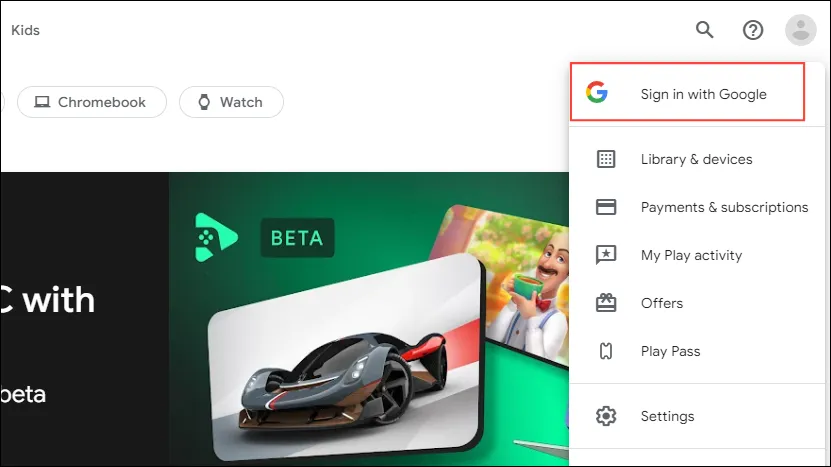
- Pierakstieties tajā pašā Google kontā, kuru izmantojat savā ierīcē, kurā vēlaties instalēt lietotni.
- Noklikšķiniet uz meklēšanas ikonas augšpusē un meklējiet lietotni, kuru vēlaties instalēt. Pēc tam noklikšķiniet uz pogas “Instalēt”.
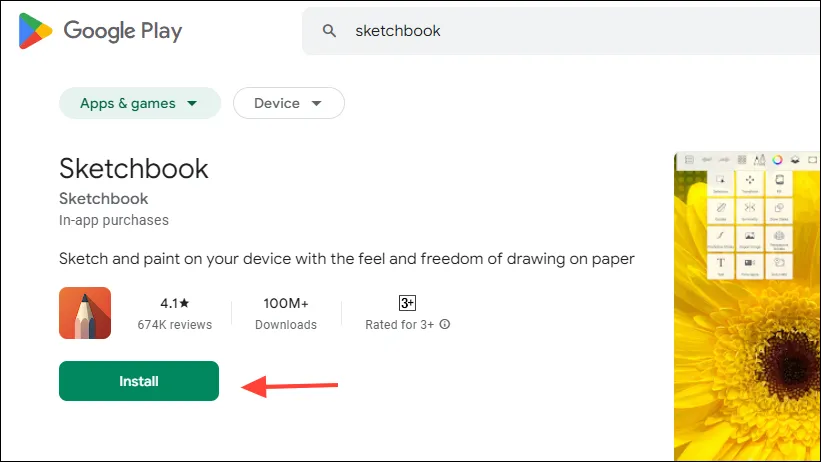
- Tiks parādīts uznirstošais logs, kurā varēsiet izvēlēties ierīci, kurā vēlaties instalēt lietotni. Izmantojiet bultiņas, lai mainītu ierīci. Kad esat to atlasījis, noklikšķiniet uz pogas “Instalēt”.
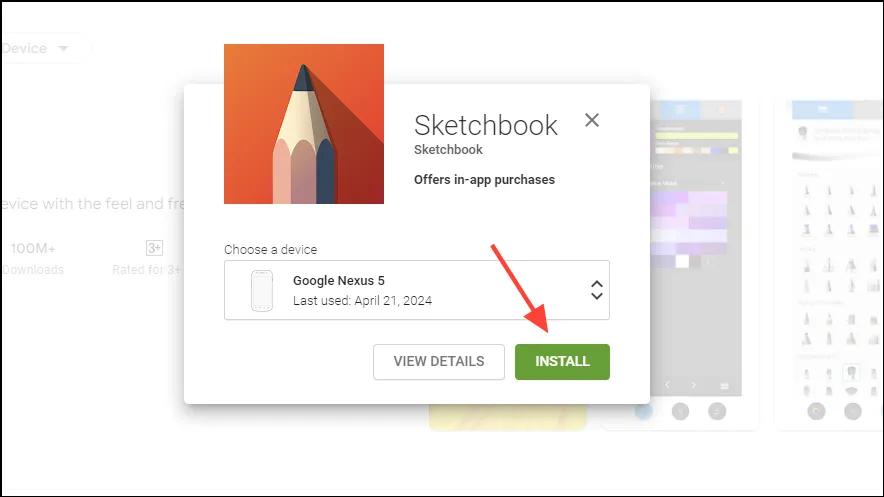
11. labojums: Sideload APK no trešo pušu vietnēm
Ja nevarat lejupielādēt lietotnes no Play veikala, varat mēģināt to izdarīt, izmantojot ierīces tīmekļa pārlūkprogrammu.
- Apmeklējiet trešās puses vietni, kas ļauj lejupielādēt APK failus, piemēram, APKMirror.
- Meklējiet lietotni, kuru vēlaties lejupielādēt, izmantojot meklēšanas ikonu.
- Tiks parādīts saraksts ar visiem šai lietotnei pieejamajiem APK failiem. Pieskarieties vienam, lai skatītu pieejamās lejupielādes.
- Jūs redzēsit brīdinājumu, ka fails var būt kaitīgs. Lai turpinātu lejupielādi, pieskarieties vienumam “Lejupielādēt tik un tā”.
- Kad tas ir lejupielādēts, pieskarieties “Atvērt”, lai to instalētu. Lai varētu instalēt APK savā ierīcē, jums būs jāpiešķir atļauja.
Lietas, kas jāzina
- Varat arī mēģināt atinstalēt Play veikala atjauninājumus lietotnes Iestatījumi sadaļā Lietotnes. Pēc tam atkārtoti instalējiet atjauninājumus, pirms mēģināt lejupielādēt lietotni.
- Esiet piesardzīgs, instalējot APK no trešo pušu vietnēm, jo tas var padarīt jūsu ierīci neaizsargātu pret draudiem. Izmantojiet šo metodi tikai tad, ja nekas cits nedarbojas.
- Ja ierīcei ir papildu problēmas, ne tikai nevar lejupielādēt lietotnes, apsveriet iespēju veikt rūpnīcas datu atiestatīšanu. Tas noņems visu no tā, un jums tas tomēr būs jāiestata vēlreiz.
Atbildēt